Rumah >masalah biasa >Bagaimana untuk memulihkan menu klik kanan Win10
Bagaimana untuk memulihkan menu klik kanan Win10
- 王林ke hadapan
- 2023-06-29 23:49:305490semak imbas
Bagaimana untuk menukar menu klik kanan Win11 kembali kepada Win10? Baru-baru ini, sesetengah pengguna telah menaik taraf komputer mereka kepada sistem Win11 Namun, memandangkan sistem Win11 mempunyai sedikit perubahan dalam antara muka dan fungsi berbanding sistem sebelum ini, sesetengah pengguna mungkin tidak terbiasa menggunakan Win11 untuk menukar menu klik kanan kembali ke Win10? Mari lihat di bawah.

Cara menukar menu klik kanan Win11 kembali ke Win10
1. Kembali ke desktop, kami tekan [win] + [r] untuk membuka halaman jalankan.
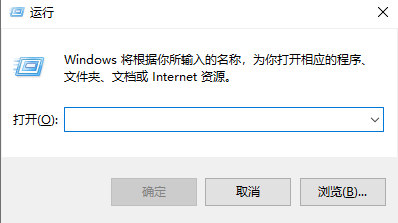
2. Masukkan [regedit] pada halaman dan tekan Enter untuk memasuki editor pendaftaran.
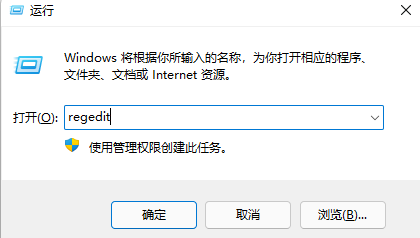
3. Pada masa ini, kami membuka fail [HKEY_LOCAL_MACHINESOFTWAREMicrosoftWindowsCurrentVersionShellUpdatePackages] mengikut turutan.
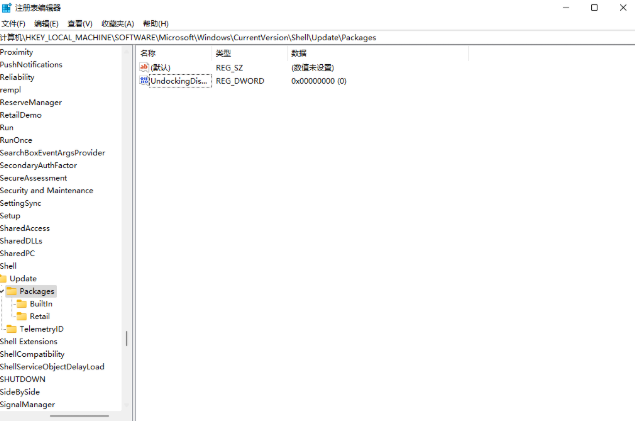
4. Klik pada ruang kosong di sebelah kanan fail pakej, pilih [Nilai New-DWORD (32-bit)] dalam menu pop timbul dan namakannya [UndockingDisabled].
5 Sekarang cuma klik tetikus untuk menemui item, tukar data berangka kepada [1], dan kemudian anda boleh kembali ke menu klik kanan win10 selepas memulakan semula.
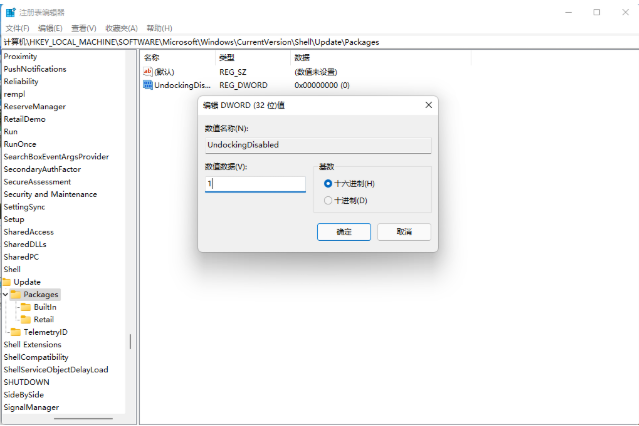
Atas ialah kandungan terperinci Bagaimana untuk memulihkan menu klik kanan Win10. Untuk maklumat lanjut, sila ikut artikel berkaitan lain di laman web China PHP!

